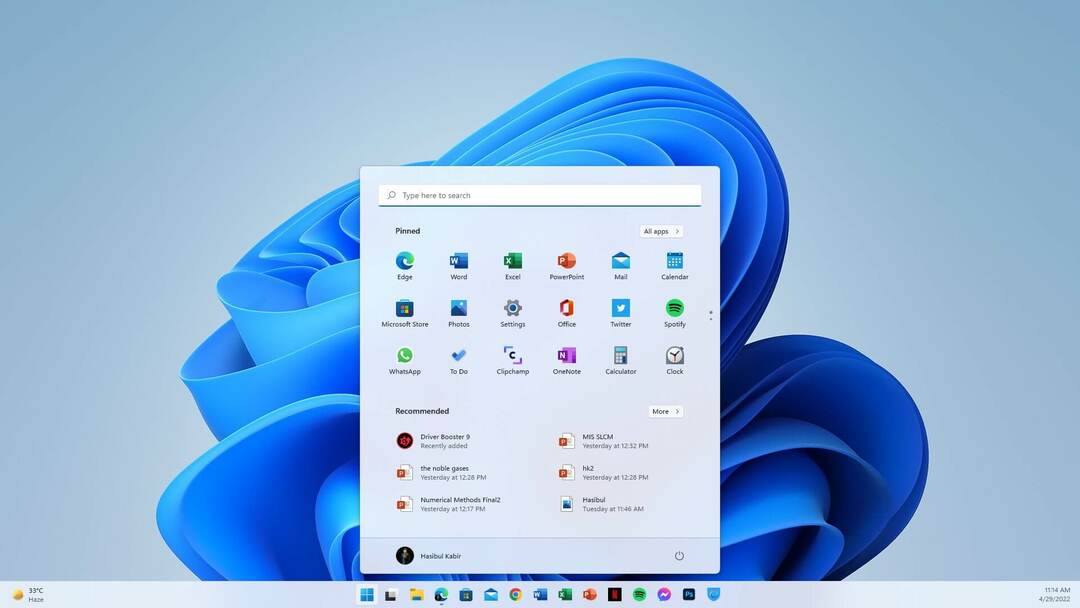- Instalar o Console de Gerenciamento de Diretiva de Grupo é uma tarefa fácil que você pode fazer de duas maneiras.
- O primeiro é acessar os recursos opcionais de suas configurações e procurá-lo, depois clicar em Instalar.
- Como alternativa, você pode usar a interface do PowerShell para baixar a ferramenta por meio de um comando que anotamos abaixo.
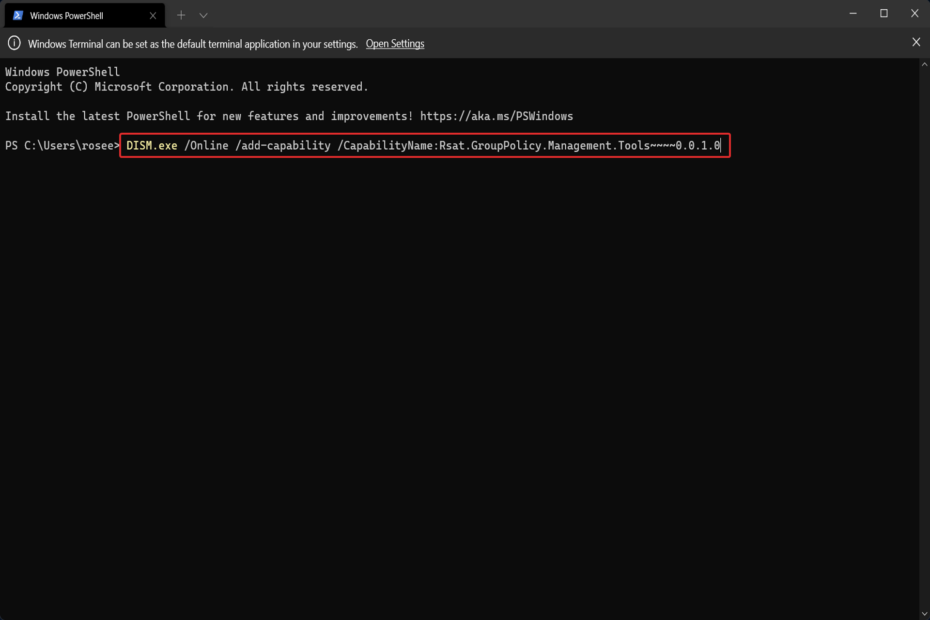
XINSTALAR CLICANDO NO ARQUIVO DOWNLOAD
Este software irá reparar erros comuns do computador, protegê-lo contra perda de arquivos, malware, falha de hardware e otimizar seu PC para desempenho máximo. Corrija problemas do PC e remova vírus agora em 3 etapas fáceis:
- Baixe a ferramenta de reparo Restoro PC que vem com tecnologias patenteadas (patente disponível aqui).
- Clique Inicia escaneamento para encontrar problemas do Windows que possam estar causando problemas no PC.
- Clique Reparar tudo para corrigir problemas que afetam a segurança e o desempenho do seu computador
- Restoro foi baixado por 0 leitores este mês.
A instalação do Group Policy Management Console, também conhecido como GPMC, no Windows 11 será o assunto do post de hoje. Nos sistemas Windows, a ferramenta que estamos discutindo melhora o gerenciamento da Diretiva de Grupo, tornando-a mais simples para a TI e os administradores do sistema.
Observe que o Editor de Diretiva de Grupo Local (gpedit.msc) não deve ser confundido com o Console de Gerenciamento de Diretiva de Grupo (GPMC). Quando se trata de configurações do sistema local, o Gpedit funciona com o Registro, mas o GPMC funciona com as configurações administrativas do servidor de uma rede baseada em domínio.
Você precisará baixar e instalar a Ferramenta de Administração de Servidor Remoto do Windows, às vezes conhecida como RSAT, para fazer isso.
Usando as Ferramentas de Administração de Servidor Remoto, os administradores de TI podem administrar funções e recursos que foram instalados em uma máquina localizada em um local diferente.
Acompanhe, pois mostraremos como instalar o Console de Gerenciamento de Diretiva de Grupo no Windows 11 logo após vermos com mais detalhes para que a ferramenta é usada. Continue conosco!
Para que serve o GPMC?
A configuração das configurações de Diretiva de Grupo é feita por meio do uso de objetos de Diretiva de Grupo (GPOs) que podem ser vinculados a domínios, sites e unidades organizacionais (OUs).
Os GPOs podem ser aplicados com base nos resultados dos filtros WMI (Instrumentação de Gerenciamento do Windows), que fornecem flexibilidade ainda maior. No entanto, os filtros WMI raramente devem ser usados porque podem aumentar drasticamente o tempo de processamento da política.
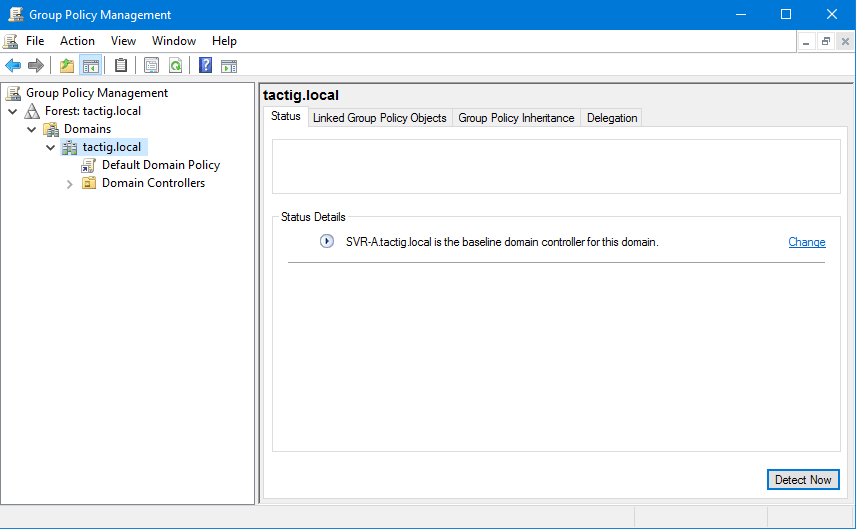
Os administradores podem usar o Console de Gerenciamento de Diretiva de Grupo (GPMC) para gerenciar a Diretiva de Grupo em uma floresta do Active Directory e coletar informações para solucionar problemas relacionados.
O GPMC também é uma ferramenta de administração interna do Windows que permite aos administradores gerenciar a Diretiva de Grupo em uma floresta do Active Directory e coletar informações para solucionar seus problemas.
O Microsoft Windows Server Manager possui um GPMC, que pode ser acessado através do menu Ferramentas. Como não é recomendado usar controladores de domínio para operações de administração de rotina, você deve baixar e instalar as Ferramentas de Administração de Servidor Remoto (RSAT) para seu sistema operacional.
Se você não usa o Editor de Diretiva de Grupo com muita frequência, provavelmente não precisa dele. O GPMC é usado principalmente como uma ferramenta de administração do Editor de Diretiva de Grupo para ambientes de rede baseados em domínio. O tipo de usuários que necessitam do GPMC são, portanto, os responsáveis pela tecnologia da informação.
No caso de você estar curioso para ver o que o Console de Gerenciamento de Diretiva de Grupo pode realizar, vá em frente e instale-o para ver do que ele é capaz. Você sempre pode desinstalá-lo se mudar de ideia.
Como posso instalar o Console de Gerenciamento de Diretiva de Grupo no Windows 11?
1. Usar recursos opcionais
- aperte o janelas + S chave para abrir o Procurar barra e tipo Recursos opcionaise clique no resultado superior para abri-lo.
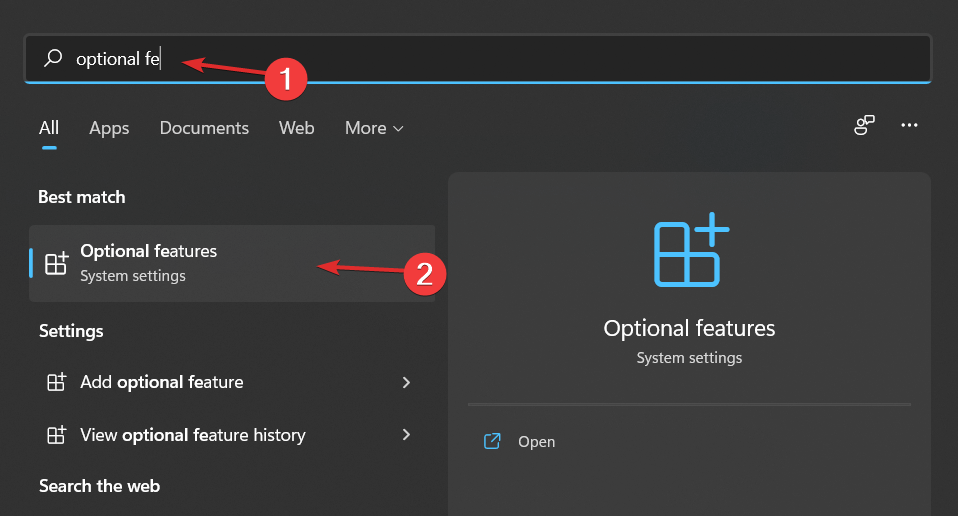
- A seguir, clique em Adicionar um recurso opcional e procure RSAT: Ferramentas de Gerenciamento de Diretiva de Grupo, selecione-o e clique Próximo em seguida, siga as instruções na tela.
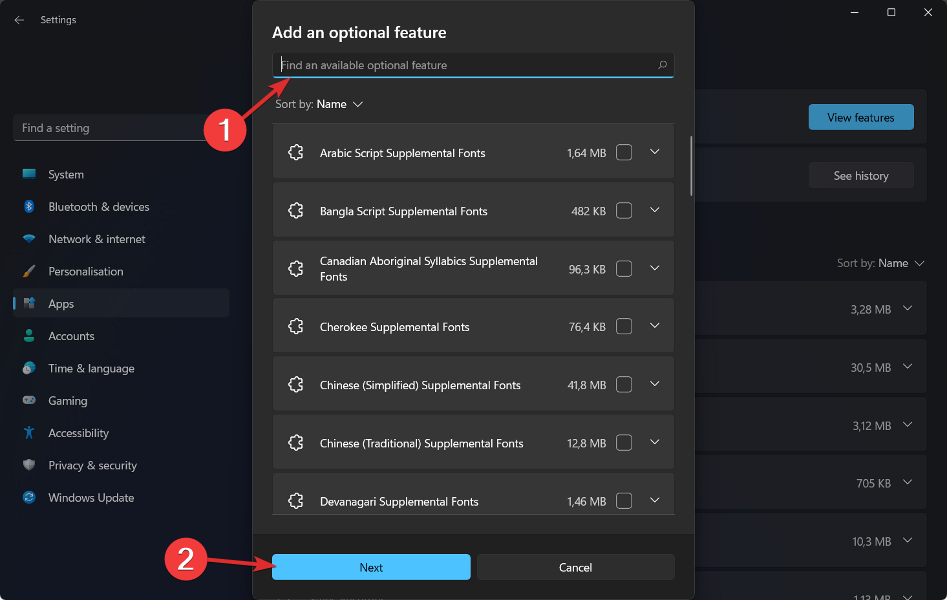
Deve-se notar que apenas algumas versões do Windows 11, como Pro e Enterprise, têm acesso ao Gpedit e ao GPMC. Os recursos opcionais são exatamente o que parecem: funcionalidade que você pode optar por ativar ou desativar conforme achar melhor.
No entanto, adicionar funcionalidade apenas por tê-la é uma perda de tempo. Vários recursos são desenvolvidos especificamente para uso em ambientes de negócios ou educação onde um administrador precisa de maior controle sobre uma rede de computadores, como acesso remoto.
Máquinas individuais não devem ter essas funcionalidades habilitadas porque não é necessário fazê-lo. Existem algumas ferramentas herdadas do Windows que não são mais necessárias e agora são consideradas opcionais. Estes incluem programas como Internet Explorer, Windows Media Player e WordPad.
2. Usar o PowerShell
- Clique com o botão direito do mouse no Começar ícone e clique no Terminal do Windows (Administrador) opção. A interface do PowerShell será aberta como resultado.
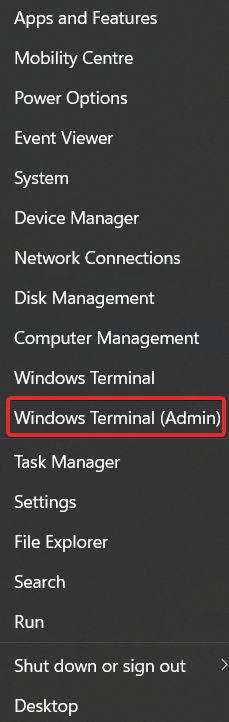
- Digite ou copie e cole, dentro do PowerShell, o seguinte comando e pressione Entrar e deixe rodar:
DISM.exe /Online /add-capability /CapabilityName: Rsat. Política de grupo. Gestão. Ferramentas~~~~0.0.1.0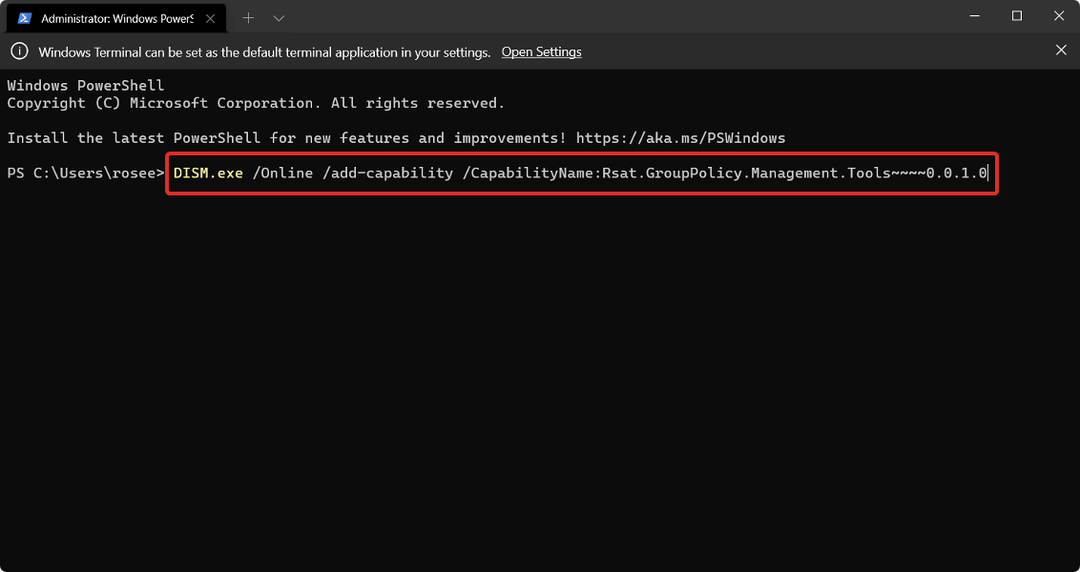
O PowerShell é um shell de comando moderno que combina os melhores elementos de vários shells de comando populares em uma única interface. Ele, ao contrário de outros shells, recebe e retorna objetos .NET, enquanto a maioria dos shells apenas aceita e retorna texto.
É uma linguagem de script amplamente usada para automatizar a administração de sistemas de computador. O PowerShell também é usado para desenvolver, testar e implantar soluções, o que é comum em ambientes de integração e entrega contínuas (CI/CD).
Como posso abrir o Console de Gerenciamento de Diretiva de Grupo no Windows 11?
- aperte o janelas tecla + R para abrir o Corre caixa.
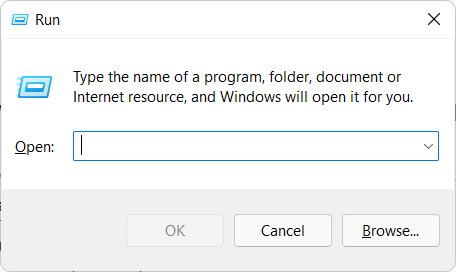
- Agora digite gpmc.msc e bater Entrar ou pressione OK.
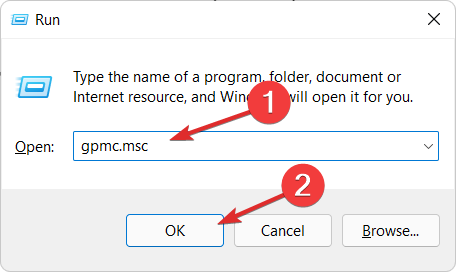
Qual é a diferença entre Gpedit MSC e Gpmc MSC?
A Diretiva de Grupo é um recurso do Windows que permite gerenciar as atividades de contas, aplicativos e o próprio sistema operacional. Destina-se principalmente ao uso corporativo, embora também possa ser útil para usuários domésticos.
Uma configuração aplicada a um único computador é conhecida como configuração de um único computador. Embora seja possível colocar uma configuração completa, ela não é realmente útil por si só. Como resultado, em configurações comerciais, a Diretiva de Grupo é usada em conjunto com o Active Directory.
Gpedit MSC é um módulo ou utilitário do Windows que permite aos administradores e administradores de políticas de grupo administrá-los e alterá-los.
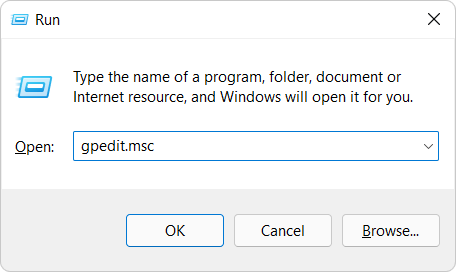
O terminal do Editor de Diretiva de Grupo é representado pelo nome de arquivo gpedit.msc. É principalmente uma interface gráfica do usuário para modificar as entradas do registro, com algumas funcionalidades adicionais. A edição manual de entradas é difícil devido ao fato de estarem espalhadas pelo registro em vários locais.
Uma subpasta intitulada Máquina é usada para armazenar diretivas que se aplicam ao próprio computador, enquanto uma subpasta denominada Usuário é usada para armazenar diretivas que se aplicam a usuários individuais.
Antes da introdução do GPMC, os administradores precisavam manter a Diretiva de Grupo usando várias ferramentas.
Ele reúne os recursos de ferramentas como Usuários e Computadores do Active Directory, Active Directory Sites e Serviços, Conjunto de Políticas Resultante (RSoP) e o Editor de Lista de Controle de Acesso em um conveniente pacote.
- Como habilitar e instalar o gpedit.msc no Windows 10 Home Edition
- A VPN L2TP do Windows 11 não está funcionando? Aqui está o que fazer
- 5+ melhores softwares de equalização para Windows 11
- Como baixar o DirectX 12 no Windows 11
- Como desinstalar o WSL no Windows 11
Além disso, inclui um conjunto de interfaces programáveis para gerenciar a Diretiva de Grupo com C/C+, que permite aos desenvolvedores criar, fazer backup e restaurar seus objetos, bem como importar, copiar e renomear eles. Ele também permite que os desenvolvedores vinculem GPOs e filtros de Instrumentação de Gerenciamento do Windows.
Para maiores informações dê uma olhada em nosso guia de instalação semelhante de Gerenciamento de Diretiva de Grupo para Windows 10 e descubra se existem diferentes maneiras de instalar o programa.
Alternativamente, confira nosso post sobre como habilitar o Gpedit.exe no Windows 11 se você deseja usá-lo junto com o GPMC.
No entanto, se você tentou usar a ferramenta Gpedit.exe em seu computador, mas falhou, não perca nosso guia no Windows 11 não pode encontrar Gpedit.msc.
Deixe-nos saber na seção de comentários abaixo se este guia foi útil para você. Obrigado por ler!